文章详情页
WPS文件中输入闪电形状具体操作步骤
浏览:85日期:2023-01-16 10:38:06
今日为大家讲解关于WPS的相关文件,你们知道在WPS文件中如何驶入闪电形状?此篇教程就带来了WPS文件中输入闪电形状的具体操作步骤。

1、打开WPS文字这款软件,进入WPS文字的操作界面,如图所示:
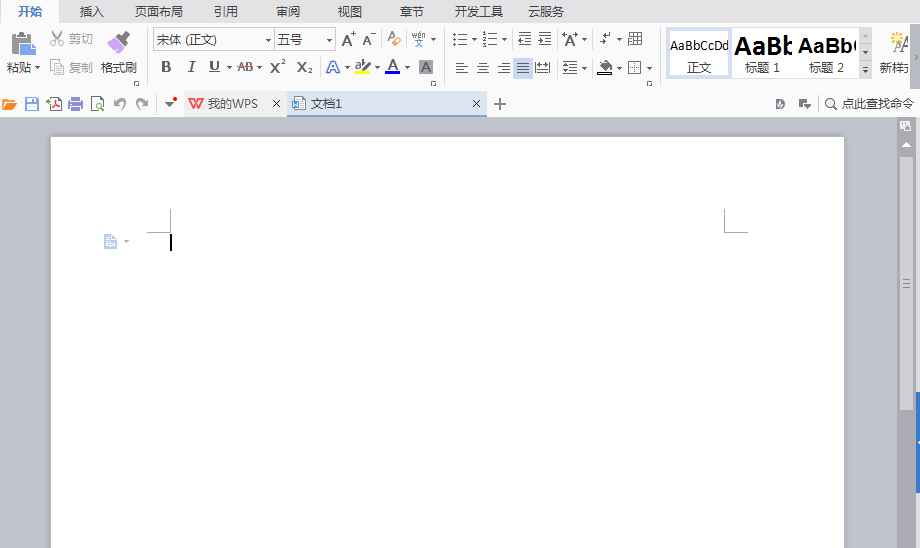
2、在该界面内找到插入选项,如图所示:
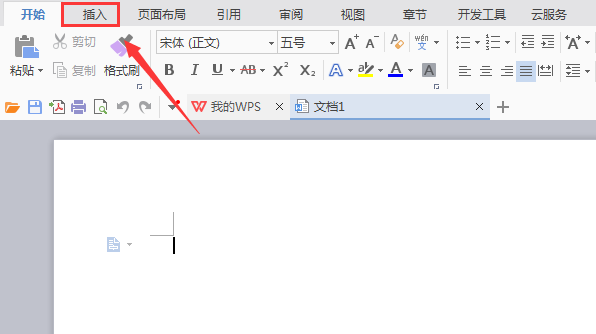
3、点击插入选项,在其编辑工具区里找到形状选项,如图所示:

4、点击形状选项,在其子级菜单里找到推荐选项,如图所示:
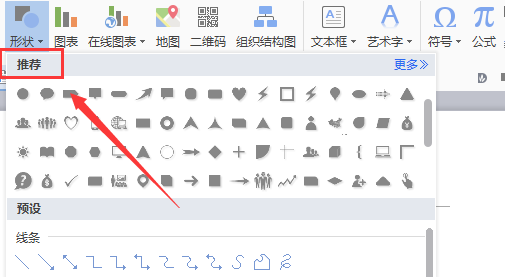
5、在推荐选项内找到闪电图标,如图所示:
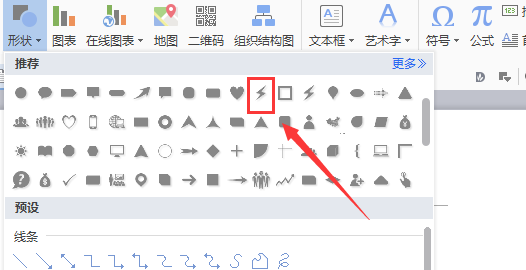
6、点击闪电图标使用鼠标左键在编辑输入区里拖拽就得到了该形状,如图所示:
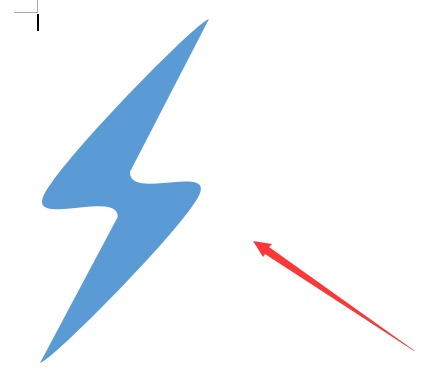
根据上文为你们分享的WPS文件中输入闪电形状的具体操作步骤,你们是不是都明白啦!
上一条:在支付宝里扫康的简单操作下一条:excel打开两个独立窗口的图文操作
相关文章:
排行榜

 网公网安备
网公网安备